Cómo recuperar el acceso al disco duro, solucionar el error de no poder abrir el disco duro

En este artículo, te guiaremos sobre cómo recuperar el acceso a tu disco duro cuando falla. ¡Sigamos!
Cuando agrega Copilot a Microsoft Office 365 , podrá usarlo para ayudarlo a trabajar con aplicaciones de oficina, como usar Copilot en PowerPoint. Copilot le ayudará a agregar ideas creativas a sus diapositivas de contenido de PowerPoint o a corregir el contenido incorrecto en las diapositivas de su presentación. Aquí encontrará instrucciones para utilizar Copilot en Copilot en PowerPoint.
Cómo usar Copilot en PowerPoint
Paso 1:
En la interfaz de PowerPoint, hacemos clic en el icono de Copilot para mostrar la interfaz de herramientas. A continuación, haga clic en Crear una presentación y luego ingrese el tema de la diapositiva que desea crear o puede usar el micrófono para grabar su voz.
Una vez que haya ingresado el contenido, haga clic en el ícono de envío para enviar su solicitud a Copilot.
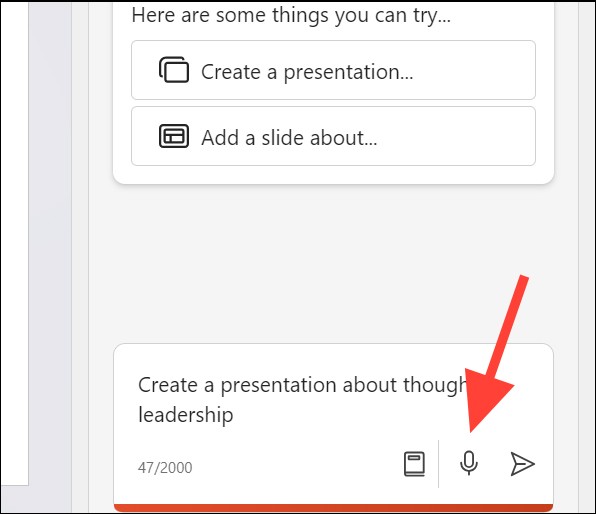
Paso 2:
Luego, Copilot procede a crear el contenido para la diapositiva que desea. Como resultado, tendrás una diapositiva básica con algunas diapositivas que contienen imágenes y texto utilizando un diseño y tema consistentes.
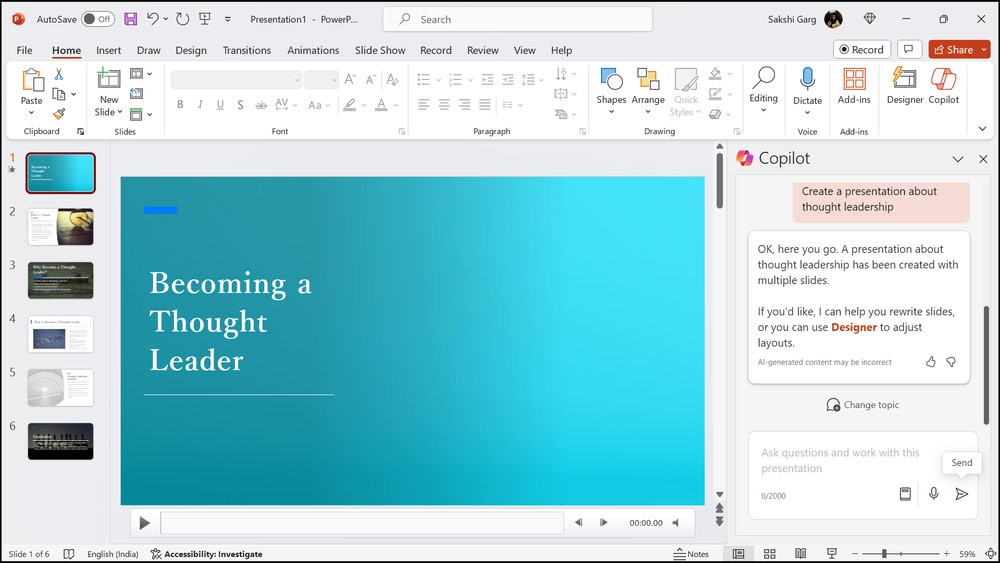
Paso 3:
Para agregar una diapositiva al contenido , en la interfaz de Copilot, haga clic en Agregar una diapositiva acerca de y luego ingrese el contenido de la diapositiva que desea agregar a continuación .
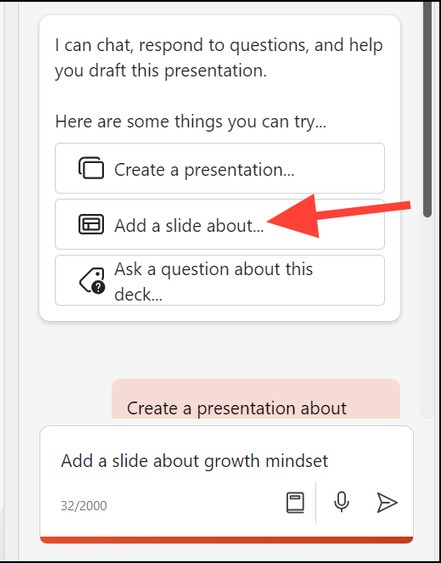
Paso 4:
Copilot agregará una nueva diapositiva después de la diapositiva actual. Todavía podemos mover el orden de las diapositivas en nuestra presentación si queremos.
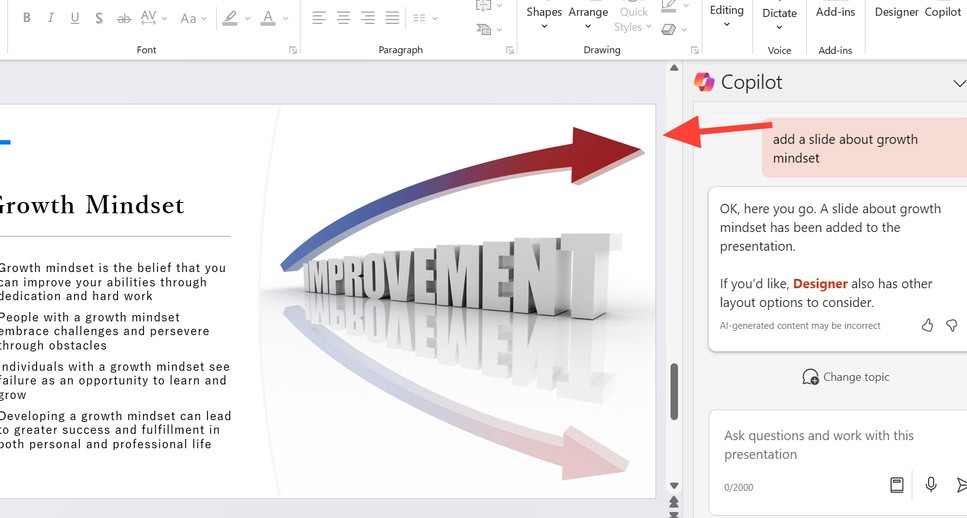
Paso 5:
En una diapositiva de presentación, para agregar una foto , ingrese el contenido de la foto que desea agregar en el número de diapositiva o agréguela a la diapositiva que haya seleccionado para mostrar en la interfaz.
Paso 6:
Para resumir las diapositivas de su presentación, simplemente haga clic en Resumir esta presentación y envíela a Copilot .
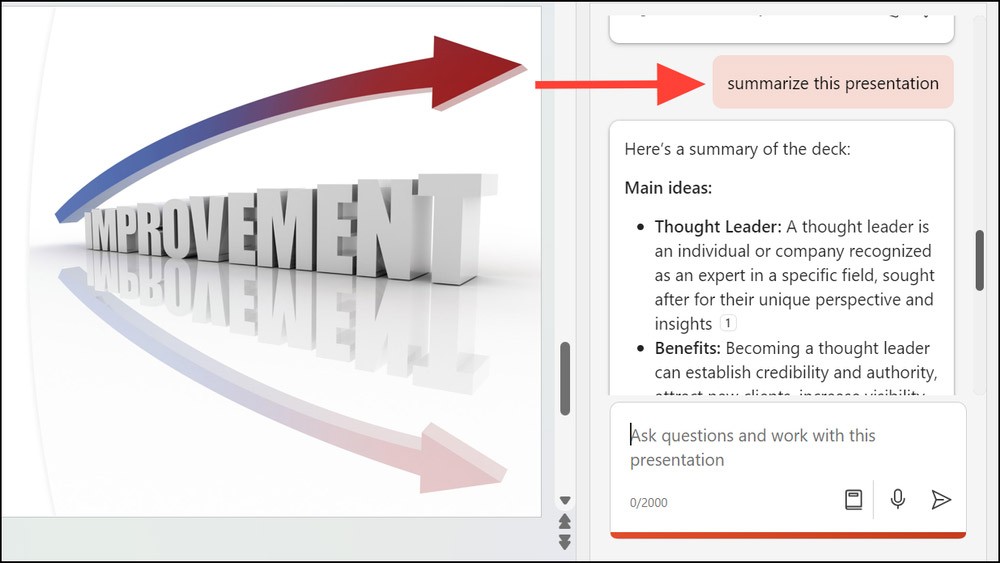
Luego, Copilot genera un resumen de la presentación junto con citas de la presentación para que pueda consultar la información.
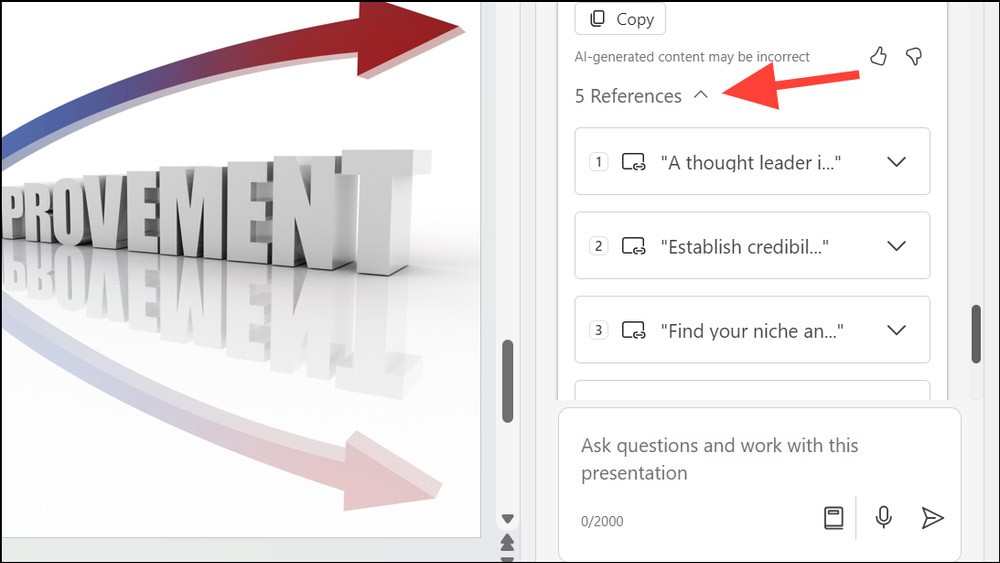
Además, cuando haces clic en el ícono Ver aviso como se muestra , también tienes más opciones para usar Copilot.
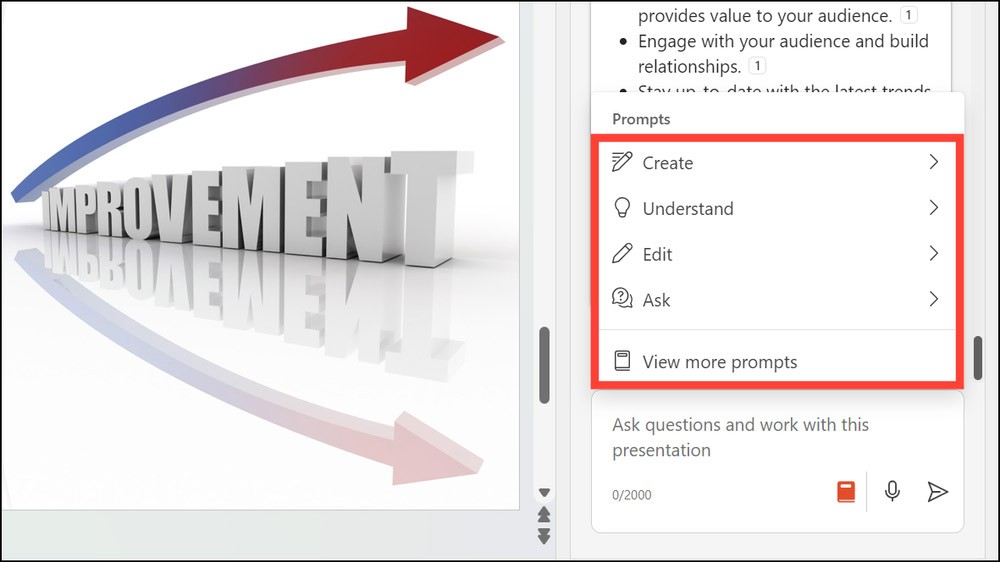
En este artículo, te guiaremos sobre cómo recuperar el acceso a tu disco duro cuando falla. ¡Sigamos!
A primera vista, los AirPods parecen iguales a cualquier otro auricular inalámbrico. Pero todo cambió cuando se descubrieron algunas características poco conocidas.
Apple ha presentado iOS 26, una importante actualización con un nuevo diseño de vidrio esmerilado, experiencias más inteligentes y mejoras en aplicaciones conocidas.
Los estudiantes necesitan un tipo específico de portátil para sus estudios. No solo debe ser lo suficientemente potente como para desempeñarse bien en su especialidad, sino también lo suficientemente compacto y ligero como para llevarlo consigo todo el día.
Agregar una impresora a Windows 10 es sencillo, aunque el proceso para dispositivos con cable será diferente al de los dispositivos inalámbricos.
Como sabes, la RAM es un componente de hardware muy importante en una computadora, ya que actúa como memoria para procesar datos y es el factor que determina la velocidad de una laptop o PC. En el siguiente artículo, WebTech360 te presentará algunas maneras de detectar errores de RAM mediante software en Windows.
Los televisores inteligentes realmente han conquistado el mundo. Con tantas funciones excelentes y conectividad a Internet, la tecnología ha cambiado la forma en que vemos televisión.
Los refrigeradores son electrodomésticos familiares en los hogares. Los refrigeradores suelen tener 2 compartimentos, el compartimento frío es espacioso y tiene una luz que se enciende automáticamente cada vez que el usuario lo abre, mientras que el compartimento congelador es estrecho y no tiene luz.
Las redes Wi-Fi se ven afectadas por muchos factores más allá de los enrutadores, el ancho de banda y las interferencias, pero existen algunas formas inteligentes de mejorar su red.
Si quieres volver a iOS 16 estable en tu teléfono, aquí tienes la guía básica para desinstalar iOS 17 y pasar de iOS 17 a 16.
El yogur es un alimento maravilloso. ¿Es bueno comer yogur todos los días? Si comes yogur todos los días, ¿cómo cambiará tu cuerpo? ¡Descubrámoslo juntos!
Este artículo analiza los tipos de arroz más nutritivos y cómo maximizar los beneficios para la salud del arroz que elija.
Establecer un horario de sueño y una rutina para la hora de acostarse, cambiar el despertador y ajustar la dieta son algunas de las medidas que pueden ayudarle a dormir mejor y despertarse a tiempo por la mañana.
¡Alquiler por favor! Landlord Sim es un juego de simulación para dispositivos móviles iOS y Android. Jugarás como propietario de un complejo de apartamentos y comenzarás a alquilar un apartamento con el objetivo de mejorar el interior de tus apartamentos y prepararlos para los inquilinos.
Obtén el código del juego Bathroom Tower Defense de Roblox y canjéalo por emocionantes recompensas. Te ayudarán a mejorar o desbloquear torres con mayor daño.













